word2014是一款功能丰富的文字处理工具,广泛用于文档编辑、格式排版以及打印输出。该软件提供了多种文本格式设置功能,其中包括行距调整。用户可以通过段落设置界面或使用快捷键方便地设置单倍、1.5倍或双倍行距,以适应不同的排版需求。那么,如何在word2014中修改行距呢?接下来将为大家详细介绍操作步骤,有需要的朋友不妨一起看看。

word2014如何调整行距?具体方法如下:
1、首先打开需要编辑的文档,选中要更改行距的文字内容,然后点击鼠标右键,在弹出的菜单中选择“段落”选项。
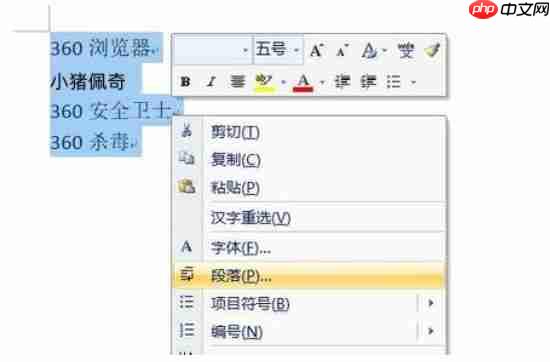
2、系统会弹出一个段落设置窗口,在“间距”区域找到“行距”下拉框,点击后可以选择所需的行距类型。
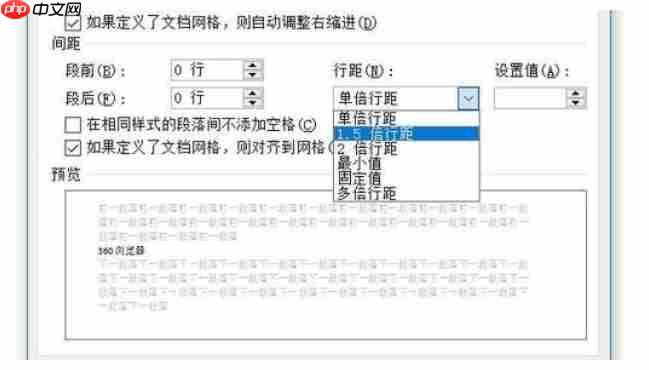
3、选定合适的行距后,点击“确定”按钮保存设置。
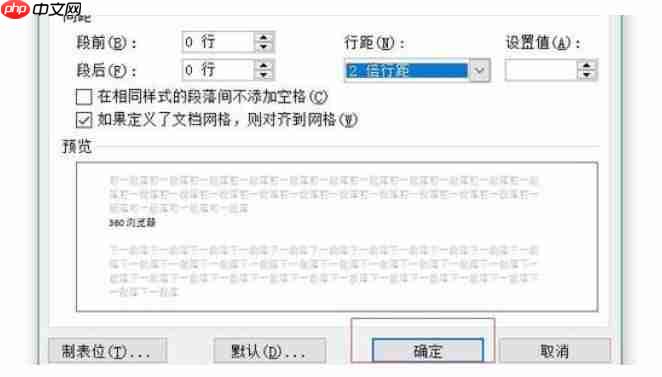
4、完成设置后返回文档界面,此时所选文字的行距已经按照要求调整好了。
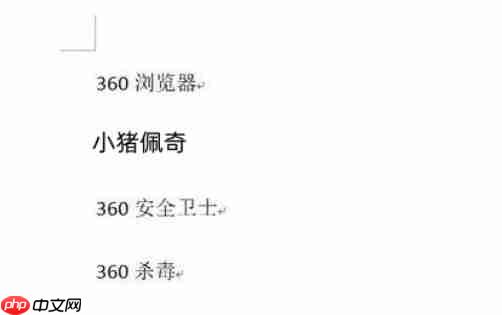
以上就是word2014怎么改行距?word2014改行距的方法的详细内容,更多请关注php中文网其它相关文章!

全网最新最细最实用WPS零基础入门到精通全套教程!带你真正掌握WPS办公! 内含Excel基础操作、函数设计、数据透视表等

Copyright 2014-2025 https://www.php.cn/ All Rights Reserved | php.cn | 湘ICP备2023035733号